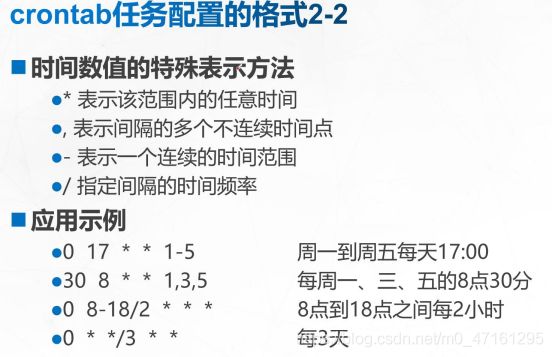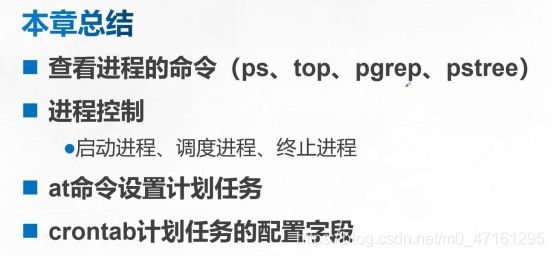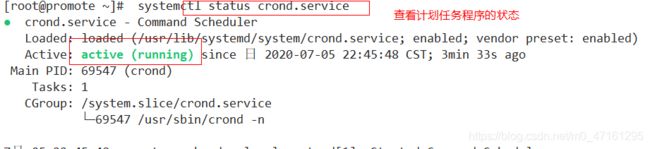Linux基础——进程和计划任务管理(九)
进程和计划任务管理
- 1 程序和进程的关系
- 2.查看进程
-
- 2.1 ps命令——查看静态的进程统计信息
-
- 2.1.1 ps命令基本格式
- 2.1.2 ps aux命令 以简单列表的形式显示出进程信息
- 2.1.3 ps aux | grep(进程名)命令
- 2.1.4 ps -elf 命令:以长格式显示系统中的进程信息
- 2.2 top命令——查看进程动态信息
- 2.3 pgrep命令——查询进程信息
- 2.4 pstree命令——查看进程数
- 3 控制进程
-
- 3.1 启动进程
- 3.2 改变进程的运行方式
-
- 3.2.1 挂起当前进程 Ctrl+Z 组合键
- 3.2.2 查看后台的进程
- 3.2.3 将后台的进程回复
- 3.3 终止进程执行
- 3.3.1 使用kill命令终止进程
- 3.3.2 使用killall命令终止进程
- 3.3.3 使用pkill命令终止进程
- 4.计划任务管理
-
- 4.1 at一次性任务设置
-
- 4.1.1 at命令基本格式
- 4.2 crontab周期性任务设置
-
- 4.2.1 crontab的配置文件和目录
- 4.2.2 使用crontab命令管理用户的计划任务
- 5. 总结
1 程序和进程的关系
2.查看进程
2.1 ps命令——查看静态的进程统计信息
ps命令是Linux系统中最为常用的进程查看工具,主要用于显示包含当前运行的各进程完整信息的静态快照
2.1.1 ps命令基本格式
ps [选项] 注意:有一些选项时不带“-”前缀的(添加“-”前缀后含义可能会有出入)
a 显示当前终端下的所有进程信息,包括其他用户的进程、与“x”选项结合时将显示系统中所有的进程信息
u 使用以用户为主的格式输出进程信息
x 显示当前用户在所有终端下的进程信息
-e 显示系统内的所有进程信息
-l 使用长(Long)格式显示进程信息
-f 使用完整的(Full)格式显示进程信息
执行不带任何选项的ps命令时,将只显示当前用户会话中打开的进程
[root@localhost ~]# ps
PID TTY TIME CMD
9528 pts/0 00:00:00 bash
9545 pts/0 00:00:00 ps
2.1.2 ps aux命令 以简单列表的形式显示出进程信息
[root@localhost ~]# ps aux
USER PID %CPU %MEM VSZ RSS TTY STAT START TIME COMMAND
root 1 0.0 0.1 193524 6556 ? Ss 17:35 0:01 /usr/lib/systemd/systemd --
root 2 0.0 0.0 0 0 ? S 17:35 0:00 [kthreadd]
root 3 0.0 0.0 0 0 ? S 17:35 0:00 [ksoftirqd/0]
root 5 0.0 0.0 0 0 ? S< 17:35 0:00 [kworker/0:0H]
root 6 0.0 0.0 0 0 ? S 17:35 0:00 [kworker/u256:0]
root 7 0.0 0.0 0 0 ? S 17:35 0:00 [migration/0]
root 8 0.0 0.0 0 0 ? S 17:35 0:00 [rcu_bh]
root 9 0.0 0.0 0 0 ? S 17:35 0:00 [rcu_sched]
root 10 0.0 0.0 0 0 ? S< 17:35 0:00 [lru-add-drain]
root 11 0.0 0.0 0 0 ? S 17:35 0:00 [watchdog/0]
root 12 0.0 0.0 0 0 ? S 17:35 0:00 [watchdog/1]
root 13 0.0 0.0 0 0 ? S 17:35 0:00 [migration/1]
root 14 0.0 0.0 0 0 ? S 17:35 0:00 [ksoftirqd/1]
root 16 0.0 0.0 0 0 ? S< 17:35 0:00 [kworker/1:0H]
root 17 0.0 0.0 0 0 ? S 17:35 0:00 [watchdog/2]
...
USER:启动该进程的用户账号的名称
PID :该进程在系统中的数字ID,在当前系统中是唯一的 ###kill -9 PID号
TTY :表明该进程在哪个终端上运行,“?”表示不需要终端
STAT:显示了进程当前的状态,如S(休眠)、R(运行)、Z(僵尸)、<(高优先级)、N(低优先级)、s(父进程)、+(前台进程)、对于僵尸进程要手动关闭
START:启动该进程的时间
TIME:该进程占用的CPU时间
COMMAND:启动该进程的命令名称
%CPU:占用CPU百分比
%MEM:占用内存百分比
VSZ: 占用虚拟机内存大小(swap)
RSS: 占用物理内存的大小(物理内存)
2.1.3 ps aux | grep(进程名)命令
由于系统中运行的进程数量较多,需要查询某一个进程的信息时可以结合管道操作和grep命令进行过滤。
例:过滤bash进程信息
[root@localhost ~]# ps aux |grep bash
root 9505 0.0 0.0 115536 2040 tty1 Ss+ 19:40 0:00 -bash
root 9528 0.0 0.0 115540 2032 pts/0 Ss 19:41 0:00 -bash
root 9569 0.0 0.0 112824 980 pts/0 S+ 20:01 0:00 grep --color=auto bash
2.1.4 ps -elf 命令:以长格式显示系统中的进程信息
可以比aux多查看父进程PPID,PRI,NI
[root@localhost ~]# ps -elf
F S UID PID PPID C PRI NI ADDR SZ WCHAN STIME TTY TIME CMD
4 S root 1 0 0 80 0 - 48381 ep_pol 17:35 ? 00:00:01 /usr/lib/systemd
1 S root 2 0 0 80 0 - 0 kthrea 17:35 ? 00:00:00 [kthreadd]
1 S root 3 2 0 80 0 - 0 smpboo 17:35 ? 00:00:00 [ksoftirqd/0]
1 S root 5 2 0 60 -20 - 0 worker 17:35 ? 00:00:00 [kworker/0:0H]
1 S root 6 2 0 80 0 - 0 worker 17:35 ? 00:00:00 [kworker/u256:0]
1 S root 7 2 0 -40 - - 0 smpboo 17:35 ? 00:00:00 [migration/0]
1 S root 8 2 0 80 0 - 0 rcu_gp 17:35 ? 00:00:00 [rcu_bh]
1 S root 9 2 0 80 0 - 0 rcu_gp 17:35 ? 00:00:00 [rcu_sched]
1 S root 10 2 0 60 -20 - 0 rescue 17:35 ? 00:00:00 [lru-add-drain]
5 S root 11 2 0 -40 - - 0 smpboo 17:35 ? 00:00:00 [watchdog/0]
5 S root 12 2 0 -40 - - 0 smpboo 17:35 ? 00:00:00 [watchdog/1]
1 S root 13 2 0 -40 - - 0 smpboo 17:35 ? 00:00:00 [migration/1]
1 S root 14 2 0 80 0 - 0 smpboo 17:35 ? 00:00:00 [ksoftirqd/1]
PPID:表示对应进程的父进程的PID号
PRI:用户态优先级(人为)
NI: nice值,内核态优先级,取值范围(-20~19),值越小,优先级越高
ADDR:若是 - ,代表正在运行
SZ:在swap交换分区的容量
WCHAN:当前进程在内核中的名称
STIME:启动时间
2.2 top命令——查看进程动态信息
top命令经常用来监控linux的系统状况,是常用的性能分析工具,能够实时显示系统中各个进程的资源占用情况。
按1键可以查看cpu的核心数,按c键根据CPU占用情况对进程列表进行排序,按M根据内存占用情况进行排序,按h可以获得top程序在线帮助信息,按q可以正常的退出top程序。
上述输出信息中,开头的部分显示了系统任务(Tasks),CPU占用,内存占用(Mem),交换空间(Swap)等汇总信息,汇总信息下方依次显示当前进程的排名情况。相关信息含义如下
1.系统任务(Tasks)信息:total,总进程数;running,正在运行的进程数;sleeping。休眠的进程数;stopped,中止的进程数;zombie,僵死无响应的进程数
2.CUP占用信息:us,用户占用;sy,内核占用;ni,优先级调度占用;id,空闲CPU;wa,I/O等待占用;hi,硬件中断占用;si,软件中断占用;st,虚拟化占用。要了解空闲的CPU百分比,主要是看%id部分
3.内存占用(Mem)信息:total,总内存空间;used,已用内存空间;free,空闲内存空间;buffers,缓存区域
4.交换空间(Swap)占用:total,总交换空间;used,已用交换空间;free,空闲交换空间;cached,缓存空间
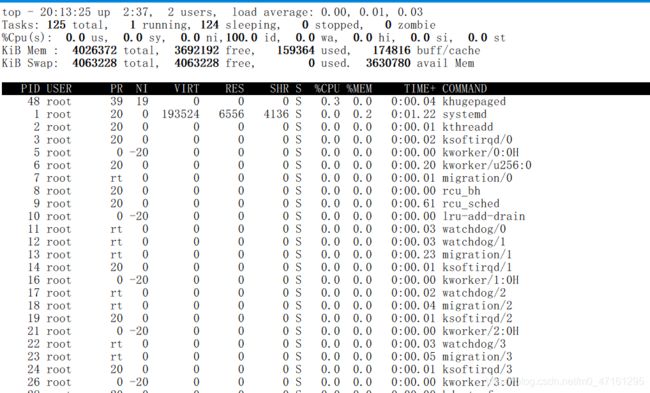
PID:进程ID,进程的唯一标识符
USER:进程所有者的实际用户名。
PR:进程的调度优先级。这个字段的一些值是’rt’。这意味这这些进程运行在实时态。
NI:进程的nice值(优先级)。越小的值意味着越高的优先级。负值表示高优先级,正值表示低优先级
VIRT:进程使用的虚拟内存。进程使用的虚拟内存总量,单位kb。VIRT=SWAP+RES
RES:驻留内存大小。驻留内存是任务使用的非交换物理内存大小。进程使用的、未被换出的物理内存大小,单位kb。RES=CODE+DATA
SHR:SHR是进程使用的共享内存。共享内存大小,单位kb
S:这个是进程的状态。它有以下不同的值:
D - 不可中断的睡眠态。
R – 运行态
S – 睡眠态
T – 被跟踪或已停止
Z – 僵尸态
%CPU:自从上一次更新时到现在任务所使用的CPU时间百分比。
%MEM:进程使用的可用物理内存百分比。
TIME+:任务启动后到现在所使用的全部CPU时间,精确到百分之一秒。
COMMAND:运行进程所使用的命令。进程名称(命令名/命令行)
还有许多在默认情况下不会显示的输出,它们可以显示进程的页错误、有效组和组ID和其他更多的信息。
2.3 pgrep命令——查询进程信息
当使用ps命令查询某个进程的PID信息时,往往需要结合grep命令对输出结果进行过滤,很不方便,pgrep命令正是用来查询特定进程信息的专用工具,pgrep命令可以根据进程的名称,运行该进程的用户,进程所在的终端等多重属性查询特定进程的PID号,通过pgrep命令可以指定进程的一部分名称进行查询,结合“-l"选项可以同时输出对应的进程名
pgrep 是通过程序的名字来查询进程的工具,一般是用来判断程序是否正在运行。在服务器的配置和管理中,这个工具常被应用,简单明了
用法:
pgrep 参数选项 程序名
常用参数
-l 列出程序名和进程ID;
-o 进程起始的ID;
-n 进程终止的ID;
举例:
[root@localhost ~]# pgrep -l httpd
10199 httpd
10200 httpd
10201 httpd
10202 httpd
10203 httpd
10204 httpd
[root@localhost ~]# pgrep -ln httpd
10204 httpd
[root@localhost ~]# pgrep -lo httpd
10199 httpd
2.4 pstree命令——查看进程数
pstree命令以属性结构列出进程信息,可以更直观的判断各进程的相互关系(父,子进程)。
pstree命令默认情况下只显示各进程的名称
“-p”选项,列出对应的PID号
“-u”选项,列出对应的用户名
“-a”选项,列出完整的命令信息
执行pstree aup可查看当前系统进程树,包括各进程对应的PID号用户名完整命令信息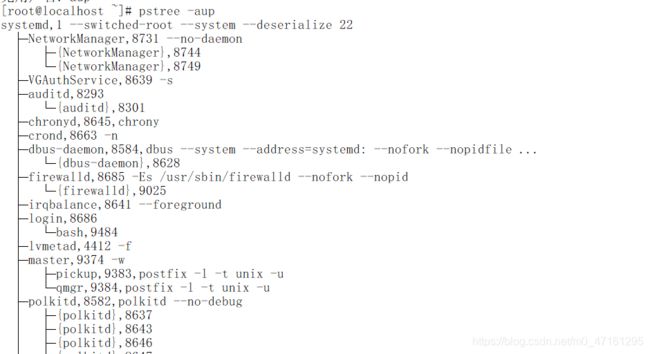
如果没有pstree命令,yum安装一下软件包

使用pstree命令时,也可以只查看属于指定用户的进程树结构,只要指定用户名作为参数即可。
例:pstree -ap zhangsan
3 控制进程
3.1 启动进程
在Linux系统中可以由用户手工启动进程,也可以按预定计划调度启动新的进程
(1)手工启动进程
进程在前台运行时,用户必须等到该进程执行结束并退出后才能继续输入其他命令。运行耗时较长的操作可进入后台运行,进程在后台运行时,用户可以继续在当前终端输入其他命令,无需等待该进程结束。
前台启动:用户输入命令,直接执行程序
后台启动:在命令末尾加“&”符号
例:输出信息中包括后台任务序号、PID号
[root@localhost ~]# cp /dev/cdrom mycd.iso &
[1] 9550
(2)调度启动进程
一些任务非常费时的时候,适合在相对空闲的时间进行,我们便可以使用调度安排启动进程,均在后台运行,不会占用用户的命令终端.进程调度启动可以通过at,crontab命令进行设置其中:
at命令,设置一次性计划任务(如 12:50重启网络服务)
crontab,命令,设置周期性计划任务(如 每周日17:30 备份数据库)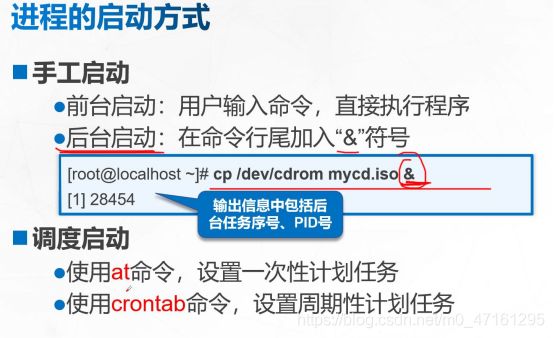
3.2 改变进程的运行方式
3.2.1 挂起当前进程 Ctrl+Z 组合键
挂起当前进程 Ctrl+Z 组合键,将当前进程挂起,即调入后台并停止执行(这种操作在需要暂停当前进程并进行其他操作时特别有用)
3.2.2 查看后台的进程
查看当前终端中在后台运行的进程任务时,可以使用jobs命令,结合-l选项可以同时显示出该进程对应的PID号。在jobs命令的输出结果中,每一行记录对应一个后台进程的状态信息,行首的数字表示该进程在后台的任务编号,若当前没有后台进程,则不会显示任何信息。
例:
[root@localhost ~]# jobs -l
[1]+ 9550 完成 cp -i /dev/cdrom mycd.iso
3.2.3 将后台的进程回复
使用bg(background后台)命令,可以将后台中暂停执行的任务恢复运行,继续在后台执行操作:而使用fg(foreground)命令,可以将后台任务重新恢复到前台运行。
除非后台中任务只有一个,否则bg和fg命令都需要指定后台进程的任务编号(1,2,3,4…)作为参数
3.3 终止进程执行
在用户前台执行某个进程时,可以按Ctrl+C组合键强制进行中断。当按Ctrl + C组合键无法中止后,可以使用专门的进程中止工具 kill,killall,pkill。
3.3.1 使用kill命令终止进程
通过kill命令终止进程时,需要使用进程的PID号作为参数。
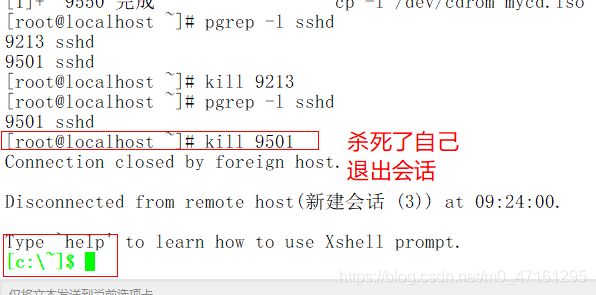 若进程无法响应,可结合“-9”选项强行中止进程。强行中止进程可能会到时部分数据丢失,谨慎使用
若进程无法响应,可结合“-9”选项强行中止进程。强行中止进程可能会到时部分数据丢失,谨慎使用
3.3.2 使用killall命令终止进程
killall命令通过进程名来中止进程,可终止指定名称所有进程(可理解为终止进程树),使用killall命令将更加方便效率更高。
killall命令同样有“-9”选项,强制终止进程。
3.3.3 使用pkill命令终止进程
根据特定条件终止相应的进程
常用命令选项:
-U:根据进程所属的用户名终止相应的进程
-t:根据进程所在的终端终止相应的进程
踢出用户
按用户名踢出用户,首先在其他终端登陆xiaoqing账户,然后执行下列命令,发现其他终端上的xiaoqing已经退出了。
命令:
[root@localhost ~]# ps aux | grep xiaoqing
[root@localhost ~]# pkill -kill -U xiaoqing
[root@localhost ~]# ps aux | grep xiaoqing
也可以使用如下命令,强制使某账户退出:
[root@localhost home]# pkill -9 -U xiaoqing
管理员可以pkill 普通用户踢下线
普通用户不可以pkill管理员
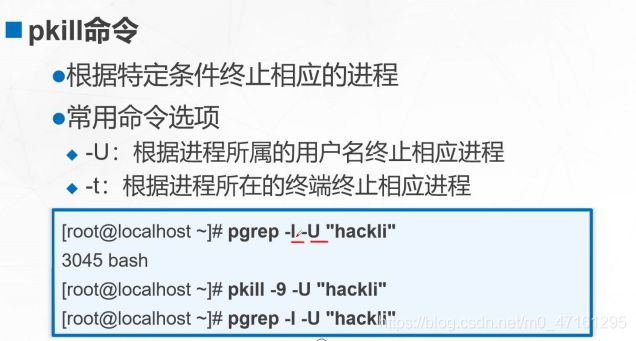
4.计划任务管理
在Linux操作系统中,处理用户7执行的命令操作以外,还可以配置在指定的时间指定的日期执行预先计划好饿系统管理任务,如定期备份,定期采集监测数据,centos7系统中的计划任务是由at、cronie软件包提供的,通过at和crond这两个系统服务实现一次性、周期性计划任务的功能,并分别通过at、crontab命令进行计划文物设置。
4.1 at一次性任务设置
CentOS7系统中的计划任务是由at,cronie软件包提供,通过atd和crond这两个系统服务实现一次性,周期性的计划任务功能,并分别通过at,crontab命令进行计划任务设置
开启系统服务atd是at命令设置的计划任务的前提条件
4.1.1 at命令基本格式
(1) at,命令格式
at [HH:MM] [yyyy-mm-dd] '//at 时:分 年-月-日'
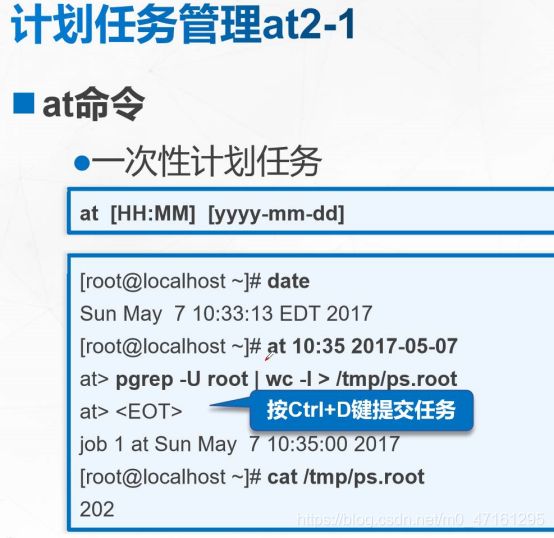
(2)at命令使用顺序
查看时间–>设置时间–>输入命令–>Ctrl + D提交任务
date:查看当前时间。设置任务,时间不可在当前时间之前
命令输入完成后按 Ctrl + D组合键提交任务即可
(**3)atq 命令,查看待执行任务的列表
对于已经设置,但并未执行的任务,可通过atq命令查看。(已经执行的任务不会出现)
atq查看的任务列表,每个任务的序号不会变动,即便1-5个序号任务已经执行完毕,显示出的第六个未执行任务的序号也是6,而不会变成1。
(4)atrm 命令,删除指定编号的at任务
atrm命令用来删除指定编号的at任务,编号可以通过atq查看。
删除后的at任务不会出现在atq显示结果中。
[root@localhost ~]# date '//查看当前时间'
2020年 7月 2日 星期四 11:11:11 CST
[root@localhost ~]# at 11:22 2020-7-2 '//设置任务执行时间'
at> pgrep -U root |wc -l > /tmp/ps.root '//输入命令(统计该时间点系统中由root用户运行的进程数量,并将数值保存到/tmp/ps.root文件中)
[root@localhost ~]# cat /tmp/ps.root '//查看任务完成情况'
175
4.2 crontab周期性任务设置
crond通过多个目录和文件设置计划任务,不同类型的任务由不同的配置文件来配置
4.2.1 crontab的配置文件和目录
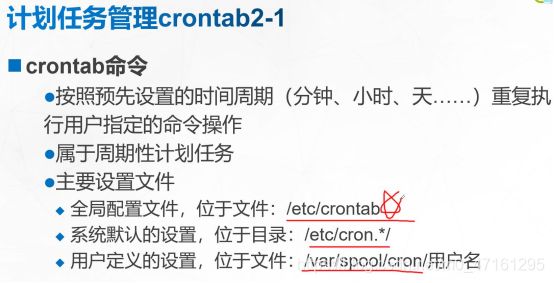
(1) /etc/crontab ——全局配置文件
全局配置文件
/etc/crontab 文件中设置的是维护Linux系统所需的任务
Linux系统及相关程序在安装时自动设置
不建议用户手动修改此文件
(2)/etc/cron./ 系统默认设置
系统默认设置cron任务的配置文件存放目录
软件包crontabs安装后,会在/etc/cron./目录下生成存放一些系统默认设置的计划任务目录,设置了系统每个小时,每一天做些什么任务
/etc/cron.hourly/ 目录下存放的是系统每小时要做的任务可执行脚本
/etc/cron.daily/ 目录下存放的是系统每天要做的任务可执行脚本
/etc/cron.weekly/ 目录下存放的是系统每周要做的任务可执行脚本
/etc/cron.monthly/ 目录下存放的是系统每月要做的任务可执行脚本
这些是可执行脚本,不是cron配置文件,crond服务通过run-parts 工具调用执行这些脚本
(3) /var/spool/cron/用户名 用户定义的位置
用户自行设置的cron计划任务将被保存到目录/var/spool/cron/中
用户使用crontab命令创建计划任务,就会在/var/spool/cron/目录下生产一个与用户名相同的文件
例:root用户的cron计划任务保存在配置文件/var/spool/cron/root中
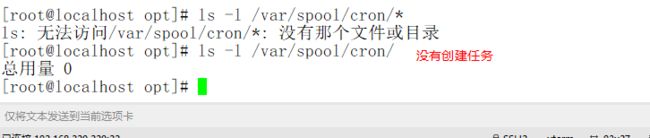
crond守护进程会自动检查/etc/crontab文件,/etc/cron.d/目录,/var/spool/cron/目录中的改变,若有配置更改,就会载入内存,不需重启crond守护进程就可以使设置生效
4.2.2 使用crontab命令管理用户的计划任务
常用选项
crontab -e [-u 用户名] 编辑计划任务 e:edit,编辑,使用方式同Vim编辑器。
crontab -l [-u 用户名] 查看计划任务 l:list,列表
crontab -r [-u 用户名] 删除计划任务 r:remove,移除
crontab -l 查看当前用户的计划列表
crontab -l -u lisi 查看lisi用户的计划任务
crontab -e 可以操作删除一条计划任务
crontab -r 删除用户所有的计划任务
命令格式: 时间周期设置 + 任务内容设置